6 nejlepších způsobů nápravy Nelze se připojit k serverům EA v systému Windows
Různé / / July 12, 2023
Vidíte při tom obávanou chybu „EA.com se nemůže připojit“. hraní vašich oblíbených her v systému Windows? Taková chyba vám může snadno zkazit náladu, když jste zaneprázdněni intenzivními zápasy pro více hráčů nebo vzrušujícími virtuálními úkoly. Není však třeba se obávat, protože jsou k dispozici řešení k vyřešení této chyby.

K této chybě může dojít z několika příčin, od slabého připojení k internetu po problémy s vaším účtem EA. Ať už se s touto chybou připojení setkáváte v konkrétní hře EA nebo ve všech z nich, následující tipy pro odstraňování problémů by měly pomoci základní problém navždy vyřešit.
1. Zkontrolujte připojení k internetu
Slabé nebo nekonzistentní připojení k internetu může způsobit takové chyby ve hrách EA. Proto je dobré zkontrolovat, zda váš internet funguje, než zkusíte něco jiného.
Můžeš spustit rychlý test rychlosti internetu k posouzení síly a spolehlivosti vašeho internetového připojení. Pokud je váš internet nestabilní, zvažte přechod na jiné síťové připojení, abyste předešli chybě „EA.com se nemůže připojit“.

2. Vylučte problémy se svým účtem
Dále musíte zkontrolovat problém s vaším účtem EA. Začněte tím, že se přihlásíte ke svému účtu EA online a zkontrolujete, zda vaše členství v EA Play nevypršelo.
Spravujte členství v EA Play
Dalším důvodem, proč se možná nebudete moci připojit k serverům EA, je, že váš účet již používáte na jiném zařízení. Abyste předešli případným konfliktům, zkuste se odhlásit ze svého účtu na jiných zařízeních a zjistěte, zda to pomůže.
V neposlední řadě je potřeba ověřit pokud EA pozastavila nebo zablokovala váš účet za porušení pravidel v uživatelské smlouvě EA. Historii zákazů si můžete prohlédnout na webu EA a přihlášením ke svému účtu.
Zkontrolujte historii zákazů pro svůj účet EA

3. Zkontrolujte stav serveru
Občas mohou servery EA procházet obdobími výpadku nebo se setkat s dočasnými problémy. Když k tomu dojde, můžete mít problémy s připojením k vašim hrám EA.
Různé hry EA běží na různých serverech. Pokud se tedy setkáte s chybami připojení v konkrétní hře, jako je FIFA, Apex Legends nebo Battlefield, měli byste navštívit stránku této hry a zobrazit stav jejího serveru. Zde je návod.
Krok 1: Otevřete stránku nápovědy EA ve webovém prohlížeči v počítači.
Navštivte nápovědu EA
Krok 2: Vyberte možnost „Pomoc s hrou“.

Krok 3: Do vyhledávacího pole zadejte název své hry a vyberte ji.

Krok 4: Klepnutím na možnost Stav serveru v pravém horním rohu zkontrolujte stav serveru počítače. Pokud servery fungují správně, bude šipka směřovat nahoru. Naopak, pokud jsou servery offline, bude šipka směřovat dolů.

4. Povolit automatické datum a čas
Mít svůj Počítač se systémem Windows je nastaven na nesprávné datum nebo čas může vést ke ztrátě připojení k serverům EA. K tomu může dojít, pokud v systému Windows zakážete funkci automatického data a času. Zde je návod, jak to povolit.
Krok 1: Stisknutím klávesové zkratky Windows + I otevřete aplikaci Nastavení. Na kartě Čas a jazyk klikněte na Datum a čas.

Krok 2: Aktivujte přepínač vedle možnosti „Nastavit čas automaticky“.

5. Použijte jiný server DNS
Problémy s aktuálním serverem DNS mohou také vyvolat chybu „EA.com se nemůže připojit“ v systému Windows. Si můžete vyzkoušet přepnutí na jiný DNS server zda se tím situace zlepší.
Krok 1: Stisknutím klávesové zkratky Windows + R otevřete dialogové okno Spustit. Do pole Otevřít zadejte ncpa.cpla stiskněte Enter.
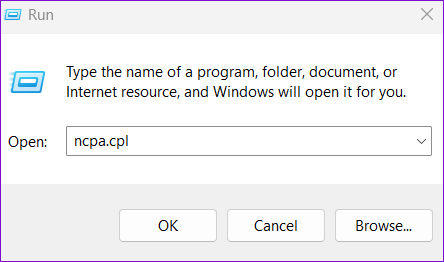
Krok 2: V okně Síťová připojení klikněte pravým tlačítkem na své internetové připojení a vyberte Vlastnosti.

Krok 3: Když se zobrazí výzva Řízení uživatelských účtů (UAC), pokračujte výběrem Ano.

Krok 4: V části Síť poklepejte na možnost „Internet Protocol Version 4 (TCP/IPv4)“.

Krok 5: Vyberte „Použít následující adresy serveru DNS.“ Do textových polí vedle Preferovaného serveru DNS a Alternativního serveru DNS zadejte 8.8.8.8 a 8.8.4.4, v tomto pořadí.
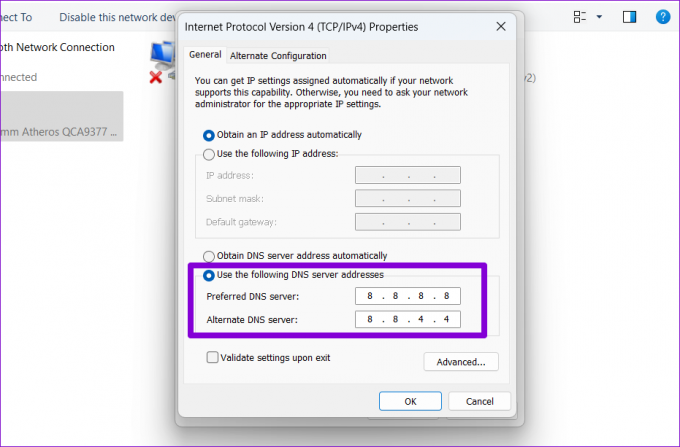
Krok 6: Zaškrtněte políčko „Ověřit nastavení po ukončení“ a stiskněte OK.
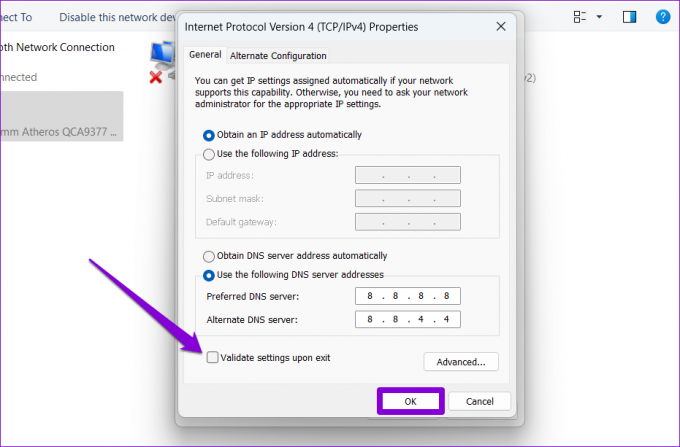
6. Resetujte TCP/IP
Váš počítač se systémem Windows se při navázání internetového připojení a přenosu digitálních dat spoléhá na protokol Transmission Control Protocol a Internet Protocol (neboli TCP/IP). Problémy se zásobníkem TCP/IP však mohou bránit vašim hrám EA v připojení k serverům, což má za následek různé chyby. Můžete zkusit resetovat zásobník TCP/IP pomocí příkazového řádku a zjistit, zda to pomůže.
Krok 1: Klikněte pravým tlačítkem na ikonu Start az nabídky Power User vyberte Terminal (Admin).

Krok 2: Když se zobrazí výzva Řízení uživatelských účtů (UAC), vyberte Ano.
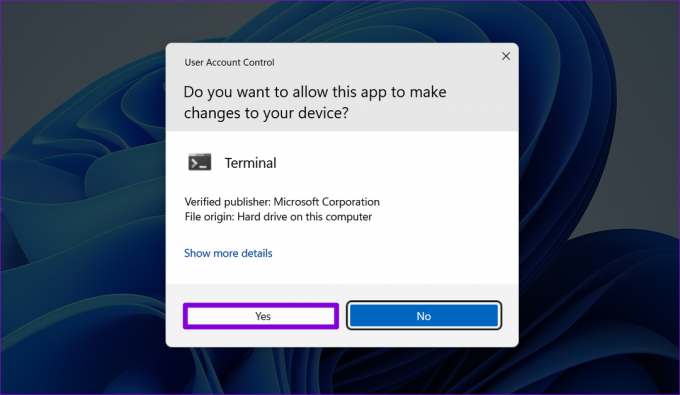
Krok 3: Spusťte v konzole následující příkazy a po každém stiskněte klávesu Enter:
reset netsh winsock
netsh int ip reset
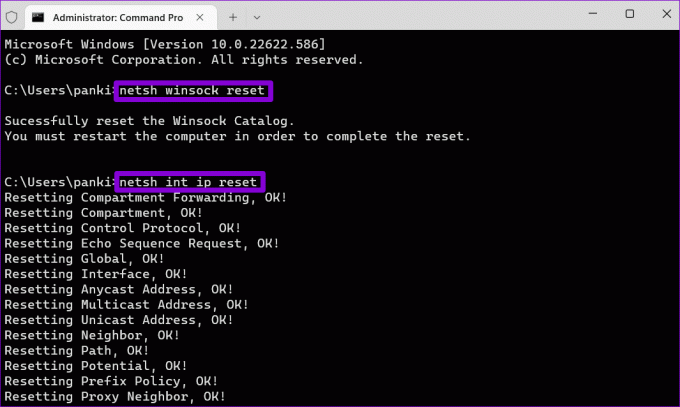
Restartujte počítač a zkontrolujte, zda problém přetrvává.
Online herní dobrodružství čekají
Zažít takové chyby připojení je pravděpodobně to poslední, co byste při hraní svých oblíbených titulů chtěli. Použití výše uvedených tipů by mělo pomoci opravit chybu „EA.com se nemůže připojit“ v systému Windows a rychle obnovit herní relaci. Jako vždy nám v komentářích níže dejte vědět, který z výše uvedených tipů se vám osvědčil.
Naposledy aktualizováno 12. června 2023
Výše uvedený článek může obsahovat přidružené odkazy, které pomáhají podporovat Guiding Tech. Nemá to však vliv na naši redakční integritu. Obsah zůstává nezaujatý a autentický.

Napsáno
Pankil je povoláním stavební inženýr, který svou cestu spisovatele začal na EOTO.tech. Nedávno nastoupil do Guiding Tech jako spisovatel na volné noze, aby pokryl návody, vysvětlivky, nákupní průvodce, tipy a triky pro Android, iOS, Windows a web.



